win10一开机微信也同时启动很烦
随着科技的发展,微信已经成为人们日常生活中必不可少的工具,当我们在使用电脑版的微信时,如果想要在电脑启动的同时也开启微信的话,应如何对其进行设置呢?接下来就由小编来告诉大家。
具体如下:
1. 第一步,打开电脑后点击桌面中的微信图标,然后点击弹出页面中的登陆按钮。
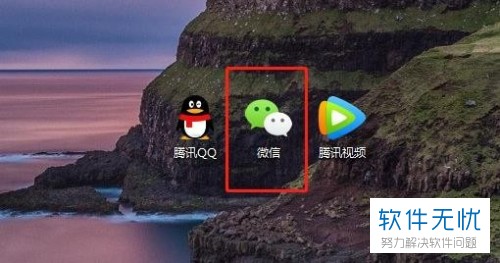
2. 第二步,打开手机中的微信,在弹出的Windows微信登陆确认页面内,选择自动同步信息功能,再点击下方的登陆按钮。
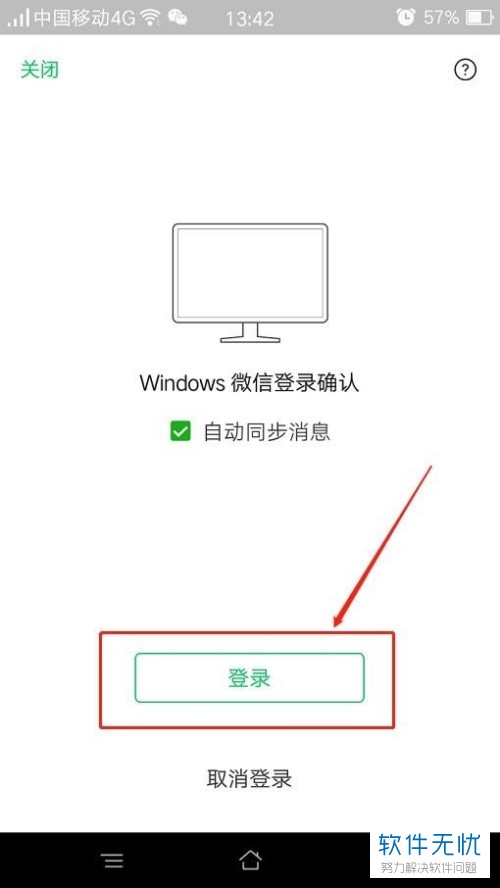
3.第三步,成功登陆进入微信主页后,点击左下角的三横图标。

4.第四步,点击弹出菜单中的设置选项。
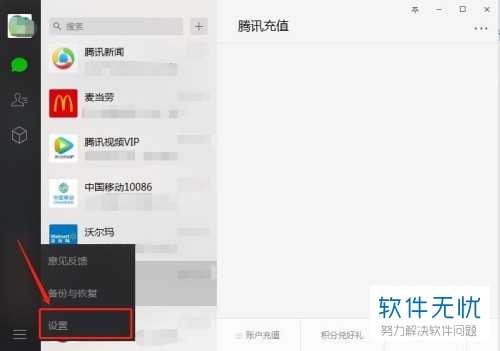
5.第五步,打开设置窗口后,点击左侧的通用设置标签。
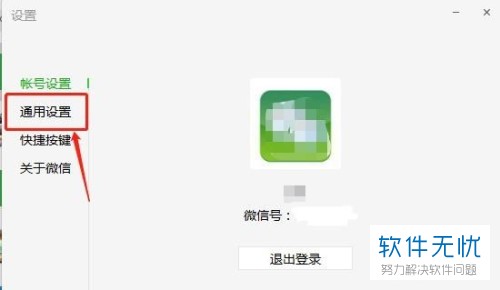
6.第六步,在右侧的详情页面中找到通用分类下的开机时自动启动微信选项,并点击勾选。
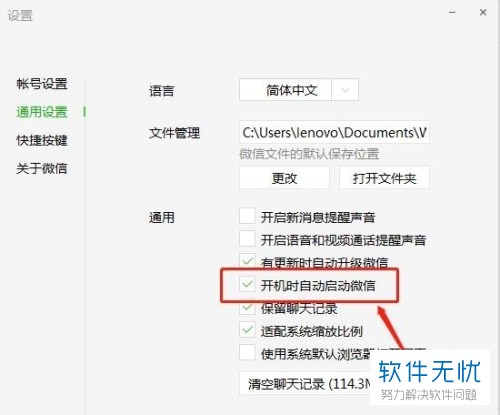
7.第七步,如果想要关闭开机自启功能的话,只需要取消选中开机时自动启动微信选项即可。
以上就是小编为大家带来的开启电脑微信中的开机自启功能的方法。
分享:
相关推荐
- 【其他】 win10电脑版微信如何设置开启和关闭开机自动启动 11-16
- 【其他】 [教程]Win10移动版微信如何备份、还原微信聊天记录? 04-05
- 【微信】 Win10 UWP版[微信]v1.0.11更新内容 07-25
- 【微信】 为什么根据微信好友昵称很难找到被删除的好友? 07-12
- 【其他】 怎么将微信中丢失的群找回来 微信中如何打开很久之前的群聊 05-02
- 【微信】 win10 Mobile 14393.105微信显示不了图片怎么办? 09-12
- 【其他】 微信怎么设置支付付款方式的顺序? 07-25
- 【其他】 微信查找好友失败怎么回事?微信查找好友失败的原因及解决方法 09-20
- 【其他】 微信如何将朋友圈上的小视频保存到手机 10-23
- 【微信】 腾讯微信独立密码是什么意思 微信独立密码有什么用途 03-18
本周热门
-
iphone序列号查询官方入口在哪里 2024/04/11
-
b站在线观看人数在哪里 2024/04/17
-
番茄小说网页版入口免费阅读 2024/04/11
-
小鸡宝宝考考你今天的答案是什么 2024/04/23
-
抖音巨量百应登录入口在哪里? 2024/04/11
-
微信表情是什么意思 2020/10/12
-
蚂蚁庄园今日答案 2024/04/23
-
微信文件传输助手网页版网址 2024/04/19
本月热门
-
iphone序列号查询官方入口在哪里 2024/04/11
-
小鸡宝宝考考你今天的答案是什么 2024/04/23
-
番茄小说网页版入口免费阅读 2024/04/11
-
b站在线观看人数在哪里 2024/04/17
-
蚂蚁庄园今日答案 2024/04/23
-
微信表情是什么意思 2020/10/12
-
抖音巨量百应登录入口在哪里? 2024/04/11
-
输入手机号一键查询快递入口网址大全 2024/04/11
-
微信文件传输助手网页版网址 2024/04/19
-
快影怎么剪辑视频 2024/04/18











